При использовании микрофона, пользователи нередко сталкиваются с проблемой шума в нем. Писк, гул, шум можно убрать несколькими способами, так как причины разнятся.
Причины шума в микрофоне
Шум в микрофоне может беспокоить как при записи, так и при общении. Не завися от цены прибора, а также встроенный он или подключенный. Основными причинами шума в микрофоне являются:
- недостаточная скорость интернет соединения создает помехи;
- структурная особенность прибора, мембрана ловит окружающие звуки, например, составляющих компьютера, звуки работы бытовой техники;
- некорректная настройка прибора;
- поломка микрофона.

Способы устранения шума в микрофоне
Для начала нужно проверить работоспособность вашего микрофона, для этого необходимо:
- включить ПК;
- в левом нижнем углу нажать кнопку “Пуск”;
- в поисковой строке вписать “звукозапись”;
- открыть найденное приложение звукозаписи.
Это приложение для записывания звука. В открывшемся окне выбираем:
- "ابدأ التسجيل"؛
- говорим в микрофон несколько слов;
- нажимаем “Сохранить запись”;
- воспроизводим сохраненную запись.
Если при прослушивании вы слышите на записи ваш голос, то микрофон рабочий. Проведите этот прием еще раз с выключенными приборами в доме. Если этот способ не принес результат, то попробуйте одеть на микрофон паралоновый шарик, для защиты от посторонних звуков. При записи звука говорите находясь близко к микрофону.
Часто проблемой шума в микрофоне при онлайн разговоре является низкая скорость интернет соединения. Для решения этой проблемы необходимо:
- остановить закачку файлов (если она осуществляется);
- прекратить работу программ;
- увеличить скорость интернета;
- заменить провайдера.
Не исключено, что проблема шума в микрофоне связана с настройкой программного обеспечения. هذا مهم:
- в правом нижнем углу на панели задач нажимаем на значок громкости левой кнопкой мыши;
- из перечисленного выбираем “Записывающие устройства”;

- في نافذة pop -up ، انقر على الميكروفون مع زر الماوس الأيمن ، حدد "الخصائص" ؛

- في الإشارات المرجعية ، حدد "الاستماع" ؛

- انقر فوق "تطبيق" ، ثم "موافق" ؛
- نذهب إلى المرجعية "المستويات" وضبط عداء 2 ؛
- في علامة التبويب "بالإضافة إلى ذلك" ، يمكنك ضبط التردد ، وتحقيق نقاء الصوت في الميكروفون.

إعداد الميكروفون في سكايب
إذا كان هناك ضوضاء في الميكروفون أثناء محادثة في سكايب ، فأنت بحاجة إلى:
- إطلاق سكايب.
- في الإشارات المرجعية ، حدد "أدوات" من قائمة السياق حدد "الإعداد" ؛
- في نافذة البوب \u200b\u200b، حدد "إعداد الصوت" ؛
- في قائمة موسيقى البوب \u200b\u200b، حدد الميكروفون الخاص بنا ، مكبر صوت ؛
- نحفظ الإعدادات.
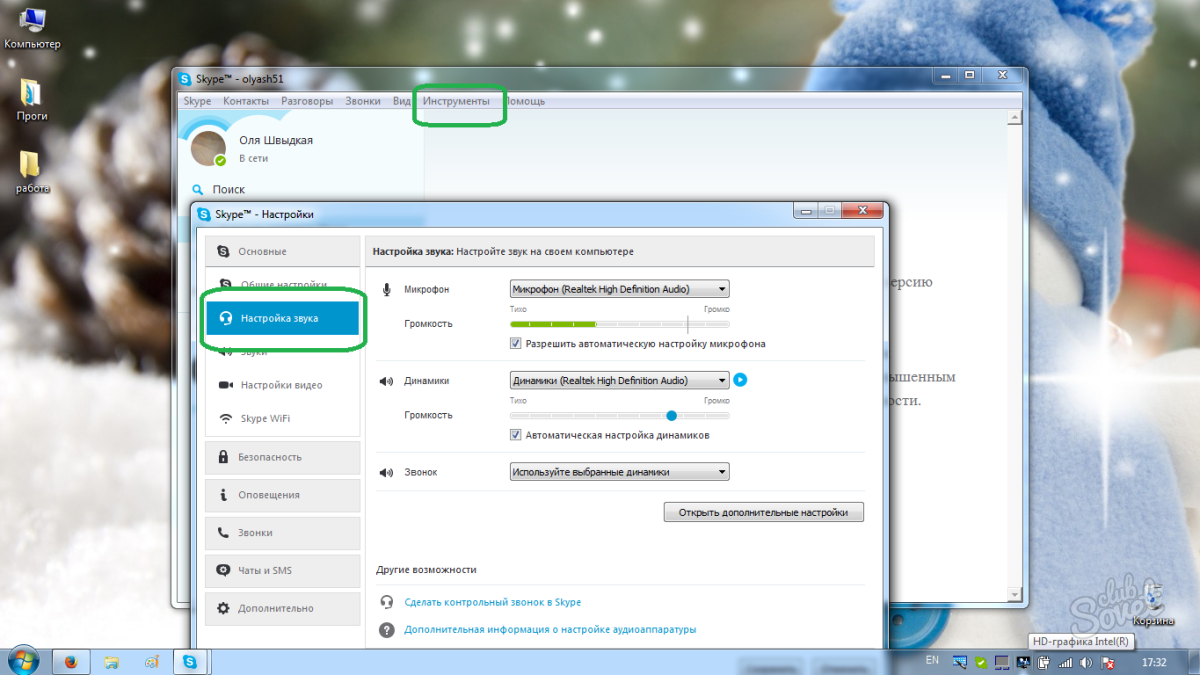
إعداد الميكروفون في Mail.ru Agent
لتكوين الميكروفون في الوكيل ، تحتاج إلى:
- بدء تطبيق؛
- في الزاوية اليمنى السفلى من البرنامج الافتتاحي ، حدد "القائمة" ؛
- في قائمة POP -UP ، نطلق "إعدادات البرنامج" ، ثم "الصوت والفيديو" ؛
- نضبط الميكروفون.

هناك طرق كافية للتخلص من الضوضاء في الميكروفون. إذا كانت الطريقة الأولى لا تناسبك ، فلا تقم باليأس واستخدم التالي. إذا لم يتم كسر الميكروفون ، فيمكن تكوينه في أي حال.































الدليل الأكثر بائسا
فعلا
وساعدني ذلك